Hogyan lehet törölni az eredet gyorsítótárát
Az Origin(Origin) az EA válasza a Steam -re , de aki PC-játékosnak nevezi magát, az tudja, hogy elhalványul ehhez képest. Az eredetet gyakran (Origin)furcsa hibák(odd glitches) kísérik , különösen, ha régebbi címeket próbálsz lejátszani egy modernebb operációs rendszeren. A jó hír az, hogy van egy viszonylag egyszerű módszer a probléma megoldására: törölje az Origin gyorsítótárat.
A gyorsítótár törlése egy egyszerű folyamat, amelyet bárki megtehet, és törli a sérült vagy hibás adatokat, amelyek egyébként hibákhoz vezethetnek. Ha úgy találja, hogy az Origin nem indítja el a címeit (vagy egyszerűen nem reagál, amikor megpróbál lejátszani valamit), kezdje el a hibaelhárítást a gyorsítótár törlésével.

Hogyan lehet törölni az eredet gyorsítótárát(How to Clear Your Origin Cache)
Ha az Origin jelenleg fut, kapcsolja ki a gyorsítótár törlése(clearing your cache) előtt .
Gyorsítótár törlése az EA Desktopon keresztül(How to Clear Your Cache Through EA Desktop)
Az EA Desktop alkalmazás jelenleg nyílt bétaverzióban van. Ha az Origin(Origin) helyett ezt használja , a gyorsítótár törlése olyan egyszerű, mint néhány lehetőség kiválasztása.
- Nyissa meg az EA Desktop alkalmazást, és válassza ki a három kötőjelet a képernyő bal felső sarkában.
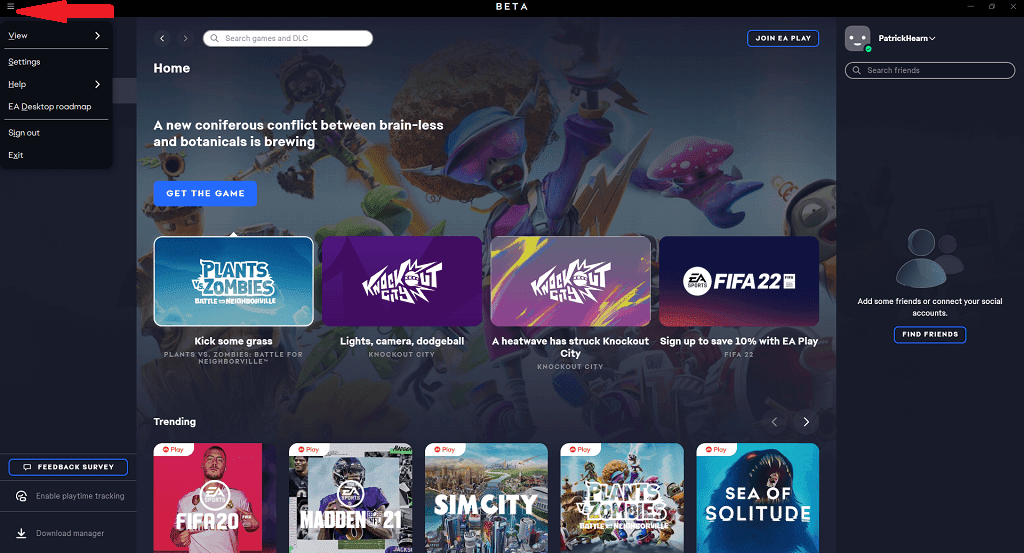
- Válassza a Súgó(Help) > Alkalmazás-helyreállítás lehetőséget.(App Recovery.)

- Válassza a Gyorsítótár törlése lehetőséget.(Clear Cache.)

Ez újraindítja az alkalmazást, és törli a gyorsítótárat, és megoldja az alkalmazás számos apró hibáját és hibáját. Ne(Bear) feledje, hogy az EA Desktop még mindig nyílt bétaverzióban van, így lehetséges szoftverkonfliktusok és -hibák, amelyeket még nem sikerült teljesen kidolgozni.
Ezt úgy is megteheti, hogy nyissa meg a Start menü(Start Menu) > EA > App Recovery menüpontot. (App Recovery.)Ugyanazt a funkciót hajtja végre, anélkül, hogy teljesen meg kellene nyitnia az alkalmazást.

A gyorsítótár törlése az eredeten keresztül(How to Clear Your Cache Through Origin)
Ha Ön, mint a legtöbb ember, továbbra is a hagyományos Origin alkalmazást használja, a gyorsítótár törlése egy kicsit bonyolultabb (de még mindig könnyen elvégezhető).
- Zárja be az Origin(Close Origin) alkalmazást, és garantálja, hogy nem fut több folyamat a Feladatkezelő(Task Manager)(opening Task Manager) megnyitásával és az ott talált kapcsolódó folyamatok leállításával.
- Írja be a Windows + R parancsot, vagy keresse a Futtatás(Run) kifejezést a Windows keresősávjában.

- Írja be a %ProgramData%/Origin , és kattintson az OK gombra.(OK.)

- A megjelenő mappából töröljön mindent a LocalContent kivételével.(LocalContent.)

- Írja be a Windows + R parancsot(R ) , vagy keresse újra a Futtatás(Run) kifejezést.

- Írja be %AppData% , és válassza az OK lehetőséget.(OK.)
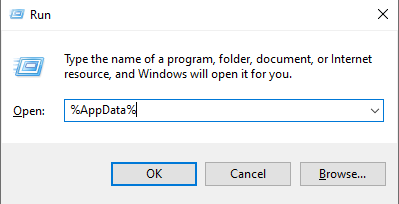
- Ezzel megnyílik a Roaming nevű almappa. (Roaming.)Válassza ki és törölje az Origin mappát.

- Nézze meg a fájlmappán belüli navigációs sávot. Válassza az AppData lehetőséget , majd a Helyi lehetőséget.(Local.)

- Válassza ki és törölje az Origin mappát a Helyi mappában.(Local.)

- Indítsa újra a számítógépet.
Ez a folyamat törli a tárolt konfigurációs adatokat, és segít kiküszöbölni azokat a hibákat, amelyek azt eredményezhetik, hogy a játékok nem indulnak el, vagy magában az Originben hibásan működnek(Origin) .
Hogyan lehet törölni a származási gyorsítótárat Mac rendszeren(How to Clear Your Origin Cache On Mac)
Ha Ön elsősorban Mac-felhasználó, a gyorsítótár törlése(clearing the cache) még bonyolultabbá válik. Nem nehéz, de fárasztó.
- Nyissa meg a Findert.(Finder.)
- Válassza az Ugrás(Go) > Ugrás mappához lehetőséget(Go to Folder) .

- Írja be a /Library/ , és válassza az Ugrás lehetőséget. (Go. )
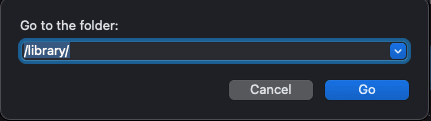
- Válassza az Alkalmazástámogatás lehetőséget.(Application Support.)
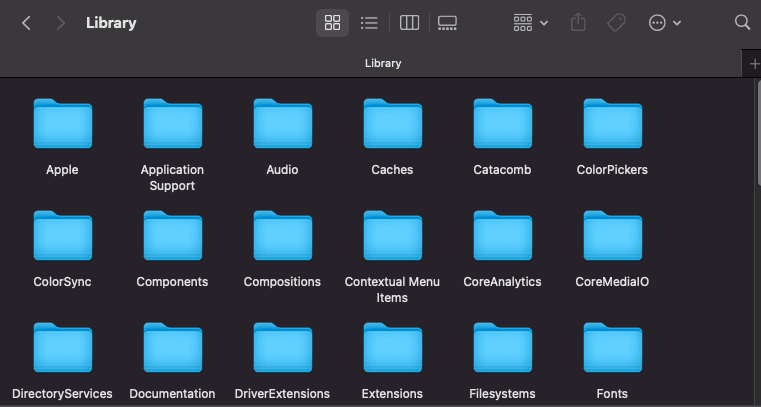
- Válassza az Eredet lehetőséget.(Origin.)

- Válassza ki és törölje a DownloadCache-t.(DownloadCache.)

- Ürítse ki a szemetet.
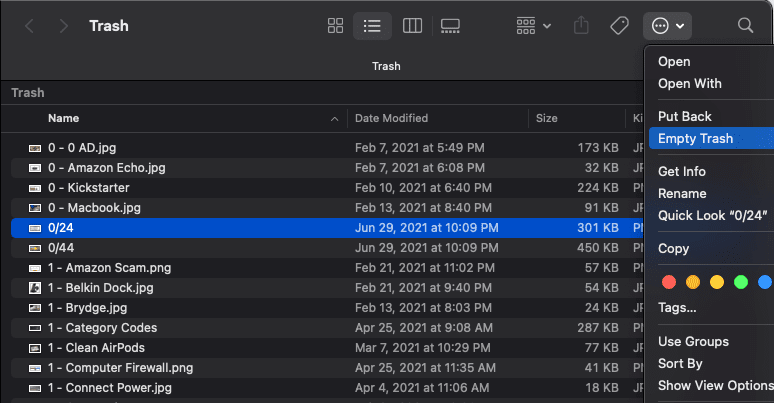
Létfontosságú, hogy a folyamat végén ürítse ki a szemetet az Origin gyorsítótár törlésének befejezéséhez. Ezután indítsa újra a Mac -et, és indítsa újra az Origint(Origin) .
További hibaelhárítási lépések(Additional Troubleshooting Steps)
Ha a gyorsítótár törlése nem oldja meg a problémát, néhány további lépést is megtehet.
Az Eredet kikapcsolása a játékban(Disable Origin In-Game)
Az Origin(Origin) tartalmaz egy játékon belüli átfedést, amely lehetővé teszi a barátok listájának elérését, de bizonyítottan problémákat okoz néhány játéknál. Ha problémába ütközik egy cím elindításakor, kapcsolja ki ezt a funkciót.
- Nyissa meg az Eredet(Origin) > Saját játékok könyvtárát.(My Games Library.)
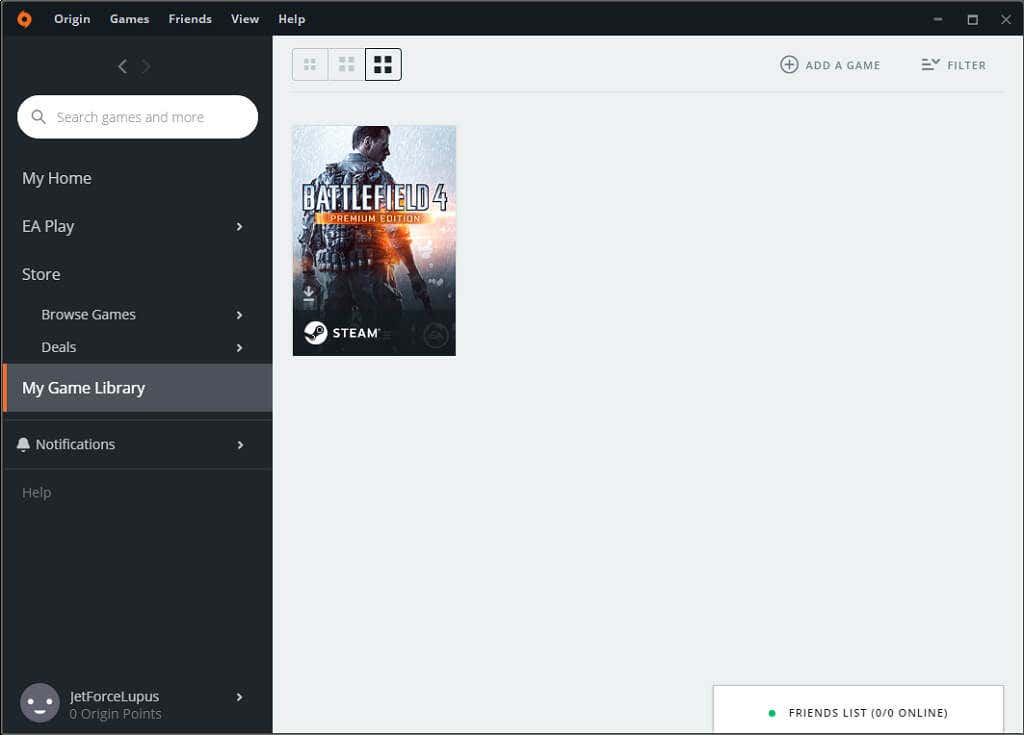
- Kattintson a jobb gombbal a játékra, és válassza a Game Properties lehetőséget, majd törölje a jelet a jelölőnégyzetből az Origin In-Game letiltásához.(Origin In-Game.)

Játékfájlok javítása(Repair Game Files)
Az Origin beépített javítási szolgáltatással rendelkezik, amely kijavítja a játékokkal kapcsolatos leggyakoribb problémákat.
- Nyissa meg az Eredet(Origin ) > Saját játékok könyvtárát.(My Games Library.)
- Válassza ki a probléma címét, majd válassza ki a fogaskereket a játék alatt, majd válassza a Javítás lehetőséget.(Repair.)

Az Origin egy folyamaton megy keresztül, amelynek során újra letölti a releváns fájlokat, mielőtt újraindulna. Ezt követően próbálja meg elindítani a játékot.
Az Origin az EA-játékok első számú platformja, de néha nehézségekbe ütközhet a játékok elindítása – különösen, ha azok eredetileg egy korábbi operációs rendszeren jelentek meg. A The Sims 3 csak egy példa egy olyan játékra, amelyet hihetetlenül unalmas (Sims 3)Windows 10 rendszeren(Windows 10) futtatni anélkül, hogy a beállításokon kellene trükközni.
A jó hír az, hogy néhány gyors javítással, például a gyorsítótár törlésével vagy az Origin javítási szolgáltatásának futtatásával azonnal visszatérhet kedvenc játékaihoz.
Related posts
A legjobb vezetékes és vezeték nélküli játékfejhallgatók
A legjobb mechanikus billentyűzetek játékhoz és munkához Windows 10 PC-hez
A GBoost használatával növelheti a játék teljesítményét Windows 10 PC-n
Javítsa ki a Surface Book akkumulátorlemerítési problémáját játék, alvás vagy VR közben
Töltse le a Tencent Gaming Buddy PUBG Mobile emulátort PC-re
Hogyan főzz bájitalokat a Minecraftban
Mi az a Konami kód és hogyan kell használni?
7 legjobb SSD játékhoz
PC kontra konzolos játék: előnyei és hátrányai
Mi az a Roll20 dinamikus világítás és hogyan kell használni?
ASUS TUF GAMING Z490-PLUS (WI-FI) értékelés: Kiváló alaplap!
XSplit vs OBS: Melyik a legjobb streaminghez?
Mit jelent a GG a játékokban, a csevegésben és egyebekben?
8 PC-játék nagyszerű történetekkel
Hogyan optimalizáljuk a Windows számítógépet online játékokhoz
Mik azok a Steam baráti kódok és hogyan kell használni őket
Hosztolás a Twitchen
Crucial Ballistix Gaming Memory DDR4-3600 32 GB áttekintés -
Megérik az egykezes játékbillentyűzetek?
A jelenleg játszható legjobb ingyenes PS4-játékok
